Si vous constatez que votre système est lent lorsque vous naviguez sur le web avec Mozilla Firefox, sachez que le navigateur intègre un outil puissant pour analyser et gérer l’utilisation des ressources : le Gestionnaire de Tâches. Ce dernier permet d’identifier rapidement les processus gourmands et de gérer efficacement une grande quantité d’onglets. Voici comment en tirer parti.
Pour commencer, si Firefox est déjà lancé, conservez vos onglets ouverts. Sinon, ouvrez le navigateur et chargez quelques sites web que vous consultez habituellement dans différents onglets. Ils serviront d’exemples pour explorer le Gestionnaire de Tâches.
Dans n’importe quelle fenêtre Firefox, repérez l’icône « hamburger » (trois traits horizontaux) située en haut à droite, cliquez dessus, puis sélectionnez « Plus », et enfin « Gestionnaire de tâches ».
L’onglet du Gestionnaire de Tâches affiche alors une liste des onglets ouverts, chacun correspondant à un site web que vous visitez. Vous pouvez trier les onglets selon leur consommation de ressources en cliquant sur les en-têtes de colonnes « Mémoire » ou « Impact énergétique ». Cela vous permettra de repérer facilement les onglets les plus gourmands en ressources, classés du plus au moins consommateur.
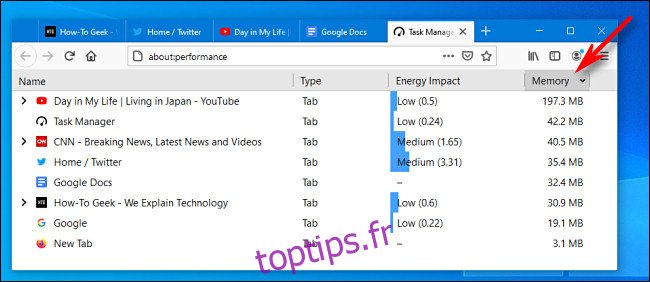
La colonne « Impact énergétique » fournit une évaluation de la charge de travail du processeur pour chaque onglet. Des étiquettes telles que « Faible », « Moyen » et « Élevé » sont utilisées, accompagnées de chiffres qui indiquent l’impact énergétique relatif (plus le nombre est élevé, plus la consommation d’énergie est importante). Les onglets ayant un impact énergétique élevé peuvent ralentir les performances de votre ordinateur, consommer davantage d’énergie et décharger plus rapidement la batterie de votre ordinateur portable.
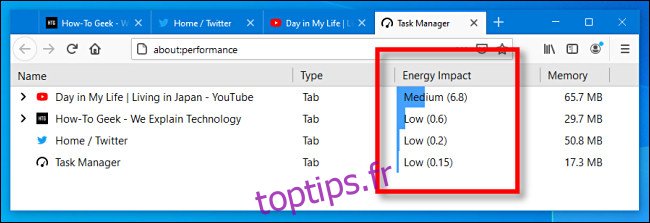
Pour observer l’utilisation de la mémoire vive (RAM) par chaque onglet, consultez la colonne « Mémoire ». Vous verrez généralement la quantité de mémoire utilisée en mégaoctets (Mo), mais il peut arriver de voir des valeurs en gigaoctets (Go). Si des chiffres particulièrement élevés apparaissent, il est probable que le site web ou l’onglet concerné soit à l’origine du ralentissement de votre machine.
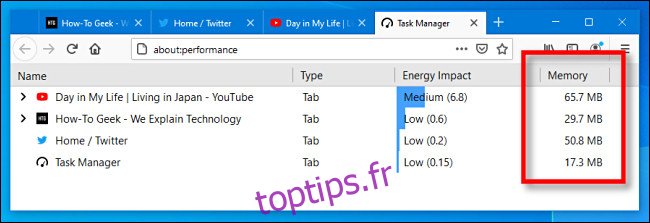
Si une petite flèche noire est visible à côté d’un onglet dans la liste, cliquez dessus pour afficher une liste détaillée des sous-cadres et des trackers utilisés. Certains sites web font appel à des sources externes pour améliorer leurs fonctionnalités ou envoyer des données à des régies publicitaires, et ces éléments peuvent aussi consommer des ressources.
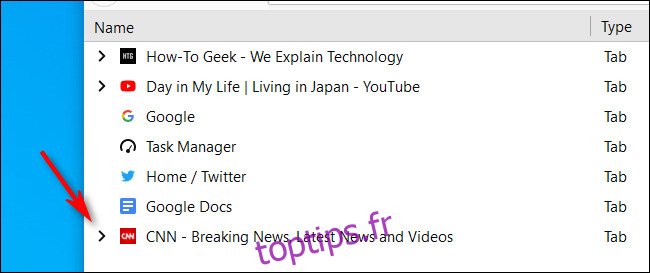
Après avoir cliqué sur la flèche, vous pourriez être surpris de découvrir la quantité de trackers et de sous-cadres que certains sites web intègrent dans leur code.
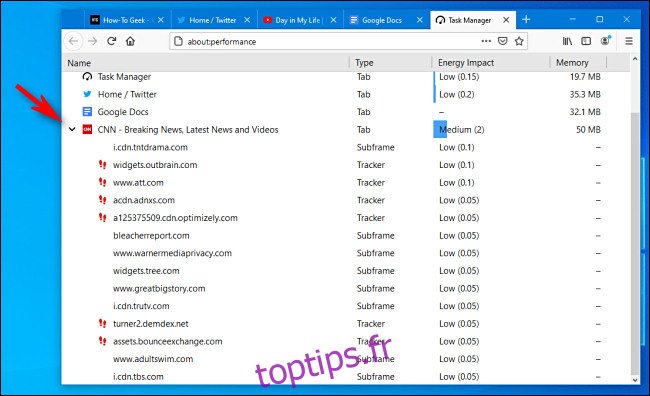
Enfin, si vous souhaitez fermer un onglet problématique, sélectionnez-le dans la liste puis cliquez sur le bouton « X » situé à l’extrémité droite de la ligne correspondante.
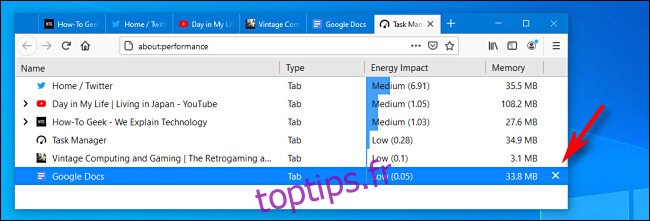
L’onglet se fermera immédiatement. Vous pouvez fermer autant d’onglets que nécessaire de cette façon. C’est un moyen pratique et rapide de gérer une grande quantité d’onglets ouverts. Bonne navigation !
Cette fonctionnalité est disponible sur toutes les versions de bureau de Mozilla Firefox, y compris sur Windows 10, macOS et Linux.